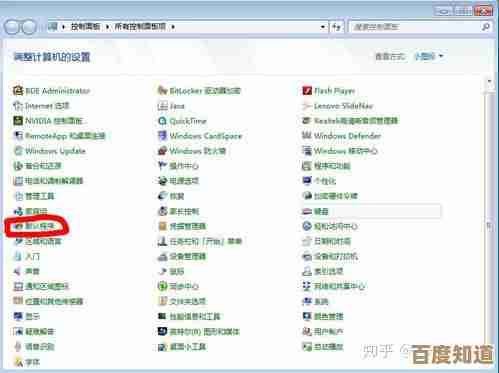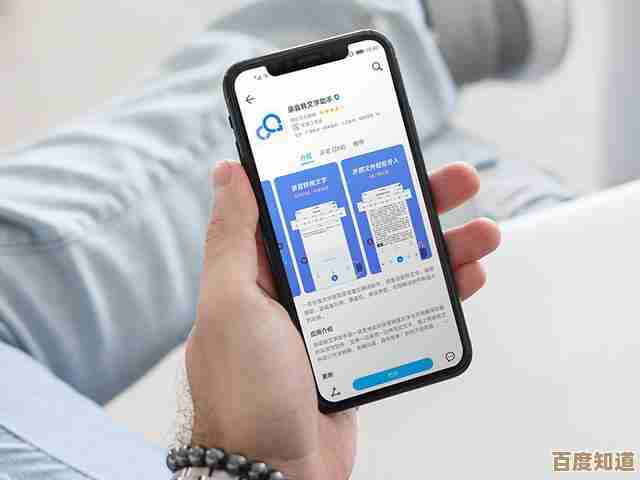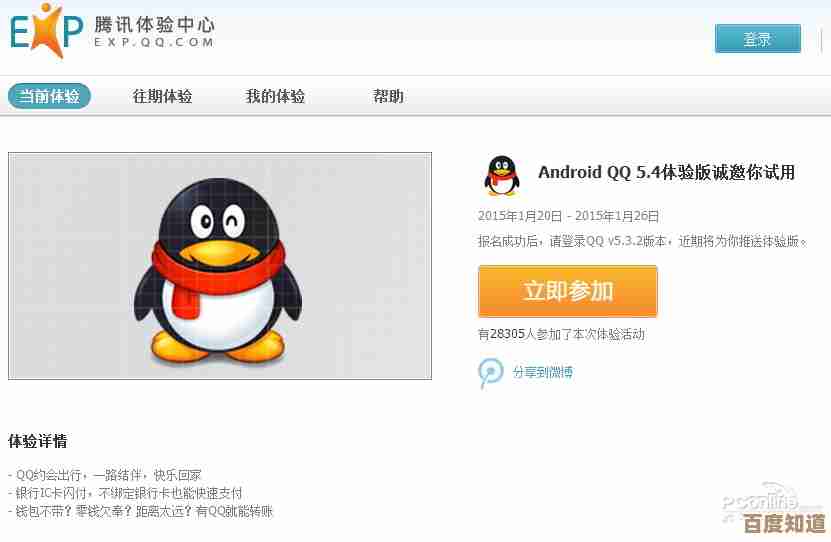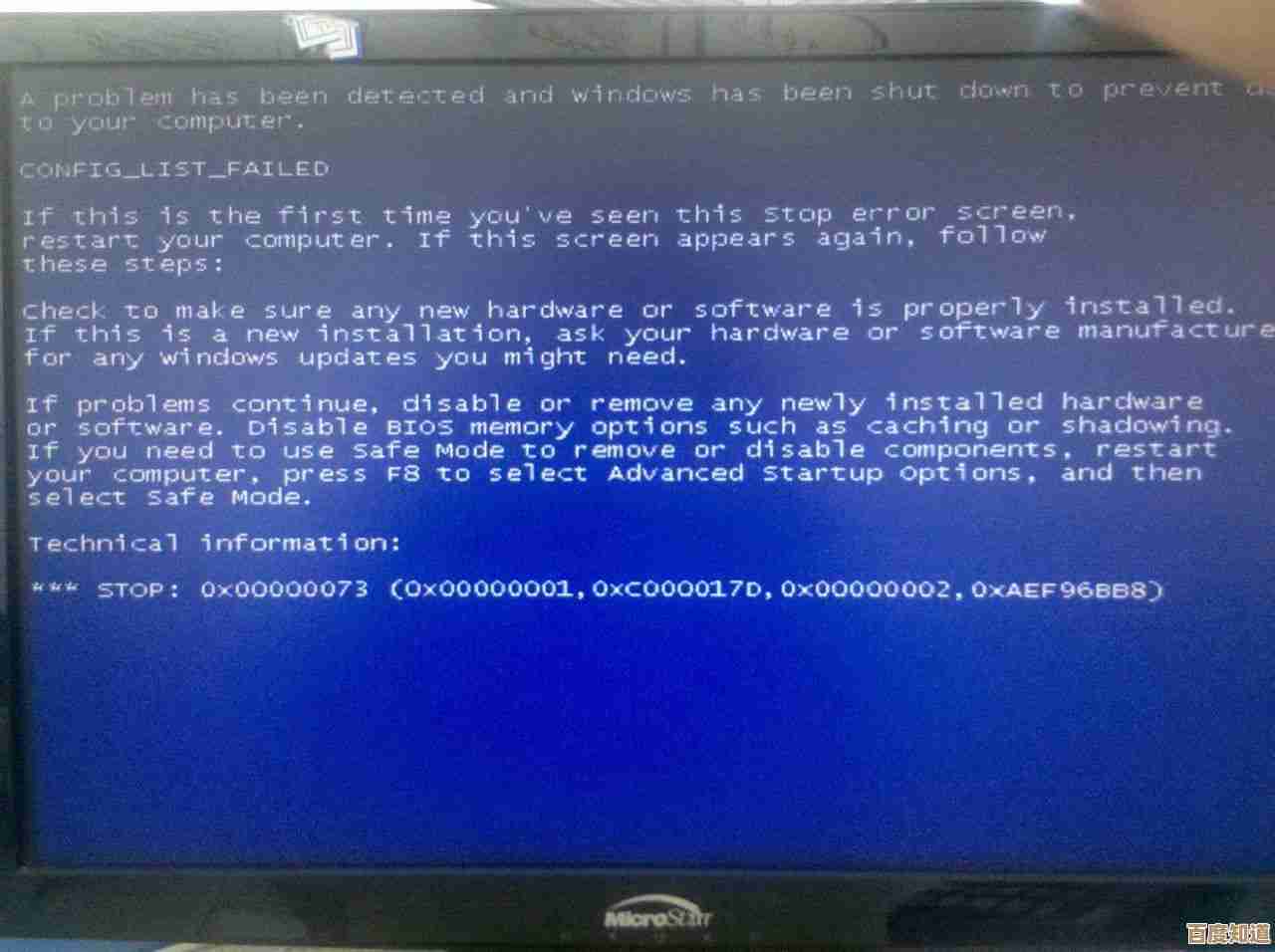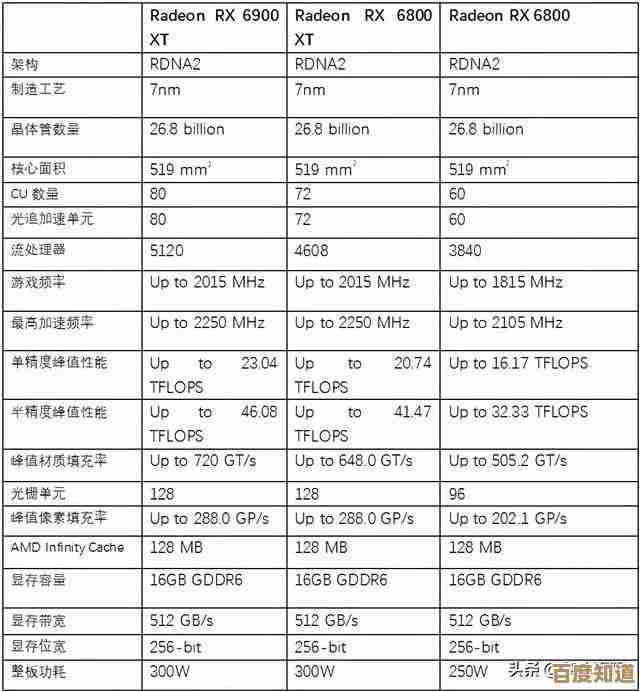重装操作系统前必备的数据备份详细步骤指南
- 问答
- 2025-10-24 22:40:20
- 3
哎呀,要重装系统了是吧?这事儿我懂,就像给家里来一次彻底的大扫除,既有点期待焕然一新的感觉,又总担心会不会不小心把什么宝贝给当垃圾扔了,那种忐忑,我太明白了,别急,咱们慢慢来,一步一步把“家当”都收拾妥当了再动手,免得后悔。
你得先冷静下来,别急着打开安装程序,我知道新系统的诱惑很大,但冲动是魔鬼啊,先泡杯茶,或者像我一样,冲杯浓度超标的咖啡,坐下来好好想想:电脑里到底哪些东西是真正丢不得的?是那些年的照片?写了半年的论文?还是……呃,某个文件夹里藏着的“学习资料”?开个玩笑,在脑子里先过一遍,有个大概的清单。
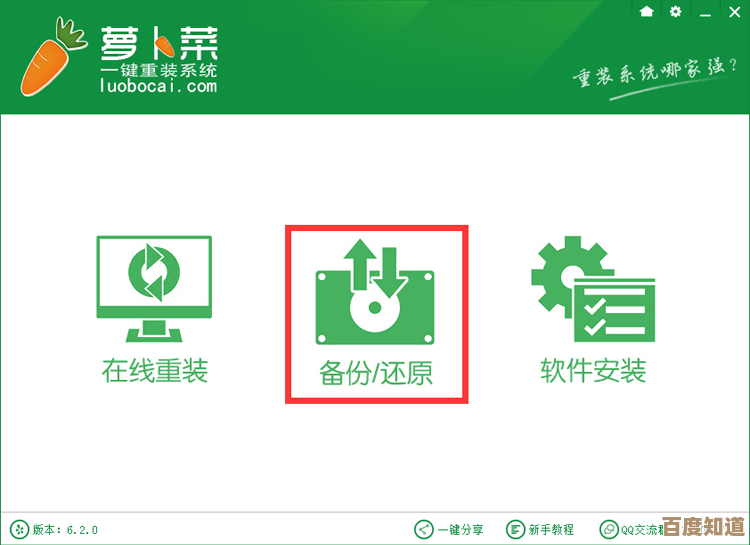
咱们得找个地方存这些宝贝。准备个移动硬盘,或者大容量的U盘,这是最实在的,现在云盘也挺方便,但有时候网络慢得让人心焦,而且一些比较私密的文件,放自己硬盘里总归更安心点,对吧?检查一下备份设备的空间,别备份到一半弹出个“磁盘空间不足”,那才叫一个尴尬。
好了,重头戏来了,开始动手备份,这儿有几个地方你可得特别留心,都是血泪教训换来的:

- 桌面和文档(Documents)文件夹:这俩地方简直是杂物间,什么都在里头放,尤其是桌面,很多人(包括我)习惯把正在用的东西全堆在那儿,一不小心就忘了,把它们整个文件夹复制出去最保险。
- 浏览器书签:这个太要命了!那些收藏了好久的网页,要是没了,跟失忆差不多,现在浏览器基本都支持账号同步,最好登录账号同步一下,不放心的话,再手动导出一下书签文件(通常是.html格式),双保险。
- 聊天记录和邮件:微信、QQ这些,它们的聊天记录通常藏在很深的文件夹里,你得打开软件的设置,找找“聊天记录备份与迁移”之类的功能,把它们专门备份出来,Outlook或者Foxmail的邮件数据文件(.pst之类)也得找出来拷走,不然客户邮件丢了可不好玩。
- 软件配置和密钥:有些软件的设置很复杂,重装后一个个调会疯掉的,想想有没有这类软件,比如你的编程IDE、设计软件啥的,看看能不能导出配置,还有,那些花钱买的软件的激活码、序列号,一定一定先找个小本本记下来!或者拍张照存手机里。
- 游戏存档:这个看个人了,如果你是重度玩家,辛苦打了上百小时的存档可不能丢,现在Steam很多游戏云存档是自动的,但一些老游戏或者学习版…咳咳,它们的存档可能就在“我的文档”下的某个隐蔽角落,需要你手动去翻找一下。
备份的时候,我有个小习惯,就是新建个文件夹,用当天的日期命名,2024备份_千万别删”,这样以后找起来也方便,也知道这是什么时候的备份,避免混乱。
哦对了,差点忘了说,备份完了一定要抽查一下!别以为复制过去就万事大吉了,随机打开几个文件,看看图片能不能正常显示,文档能不能打开,确认一下数据是好的,不是空壳子,这可是最后一道安全绳。
全都搞定之后,嗯…你就可以长舒一口气,放心大胆地去重装系统了,虽然过程有点繁琐,有点像给心爱的老房子拍照留念,但为了未来的清爽,这点麻烦绝对值得,祝你一次成功,搞定后电脑快得像新买的一样!万一…中间遇到什么奇怪的问题,随时可以再问问朋友,或者上网搜搜,总会有办法的。
本文由雪和泽于2025-10-24发表在笙亿网络策划,如有疑问,请联系我们。
本文链接:http://www.haoid.cn/wenda/42445.html